پروژه خود را تست کنید یا فقط با ابزار ngrok آن را به دیگران نشان دهید.
گاهی اوقات، شما نیاز دارید که یک سرور محلی را که روی رایانه شما اجرا می شود، در معرض اینترنت قرار دهید. این می تواند برای آزمایش یک برنامه وب قبل از استقرار آن در یک سرور راه دور مفید باشد.
نحوه استفاده از ngrok را بیابید، ابزاری رایج برای قرار دادن وب سرورهای محلی در اینترنت.
استفاده از ngrok برای توسعه وب محلی
ngrok از سال 2015 یک راه حل تونل سازی برای اجرای وب سرورهای محلی در اینترنت بوده است.
با استفاده از ngrok، میتوانید یک URL عمومی ایجاد کنید که به سرور محلی شما نگاشت میشود و دسترسی دیگران را به کارشان از هر کجای دنیا آسان میکند. سپس میتوانید برنامههای خود را از دستگاهها و مرورگرهای وب مختلف آزمایش کنید و با استفاده از گزارشهای درخواست و پاسخ ngrok، آنها را عیبیابی کنید.
هنگام برخورد با یک تونل عمومی، ممکن است نگرانی های امنیتی داشته باشید. ngrok از تونل های امن با رمزگذاری SSL پشتیبانی می کند و استفاده از آن را برای داده ها و برنامه های حساس ایمن می کند. همه این ویژگی ها ngrok را به ابزاری ارزشمند و محبوب برای توسعه دهندگانی تبدیل کرده است که روی یک پروژه شخصی کار می کنند یا با دیگران همکاری می کنند.
نصب ngrok بر روی کامپیوتر شما
شروع به کار با ویژگی های اصلی ngrok کاملا رایگان و بسیار ساده است. اگرچه نسخه پولی ngrok وجود دارد که ویژگی های بیشتری را ارائه می دهد. بیایید نحوه نصب و راه اندازی ngrok را در رایانه خود بیاموزیم.
برای نصب ngrok بر روی کامپیوتر خود، به صفحه رسمی دانلود ngrok بروید.
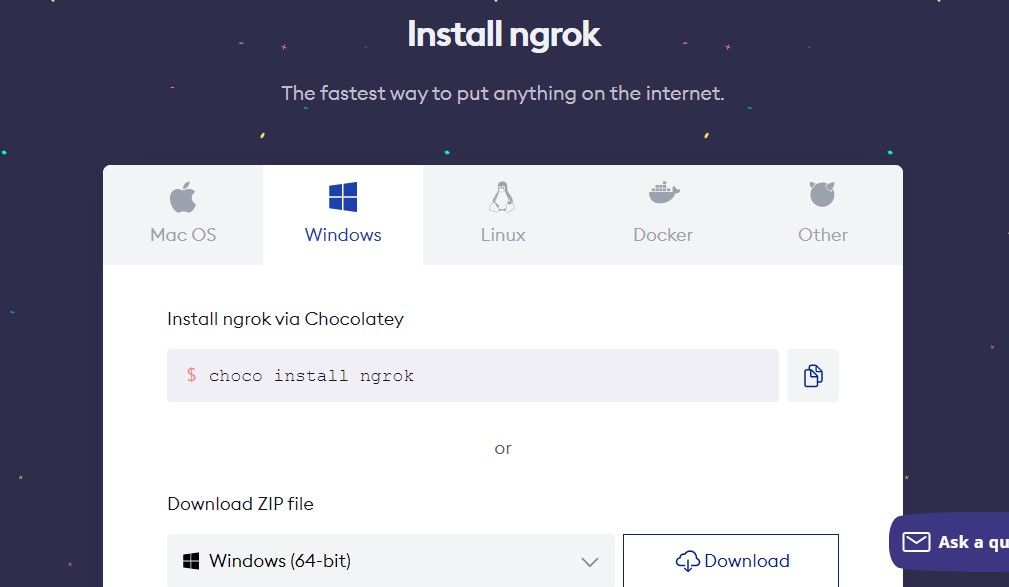
سپس باید با دانلود فایل ZIP و استخراج آن یا نصب آن با استفاده از یک مدیریت بسته مانند Chocolatey یا Homebrew، اقدام به دانلود ngrok برای سیستم عامل خاص خود (سیستم عامل) کنید.
برای نصب ngrok با Chocolatey یا Homebrew در ویندوز و macOS، باید یکی از بسته منیجرها را نصب کنید.
برای نصب Chocolatey در ویندوز، این دستور را در قسمت مدیریت Windows PowerShell اجرا کنید:
Set-ExecutionPolicy Bypass -Scope Process -Force; [System.Net.ServicePointManager]::SecurityProtocol = [System.Net.ServicePointManager]::SecurityProtocol -bor 3072; iex ((New-Object System.Net.WebClient).DownloadString('https://community.chocolatey.org/install.ps1'))
برای نصب Homebrew در macOS، این دستور را در ترمینال خود اجرا کنید:
/bin/bash -c "$(curl -fsSL https://raw.githubusercontent.com/Homebrew/install/HEAD/install.sh)"
اکنون شما مدیریت بسته های مناسب را دارید و می توانید ngrok را با استفاده از یکی از آنها بر روی رایانه خود نصب کنید.
ایجاد یک تونل محلی ngrok جدید با حساب شما
برای ایجاد یک تونل ngrok برای افشای سرور محلی خود، باید برای یک حساب ngrok ثبت نام کنید و یک توکن احراز هویت ایجاد کنید.
مرحله 1: ثبت نام
به صفحه ثبت نام ngrok بروید، فرم را با مشخصات مورد نیاز خود پر کنید و روی Sign Up کلیک کنید.
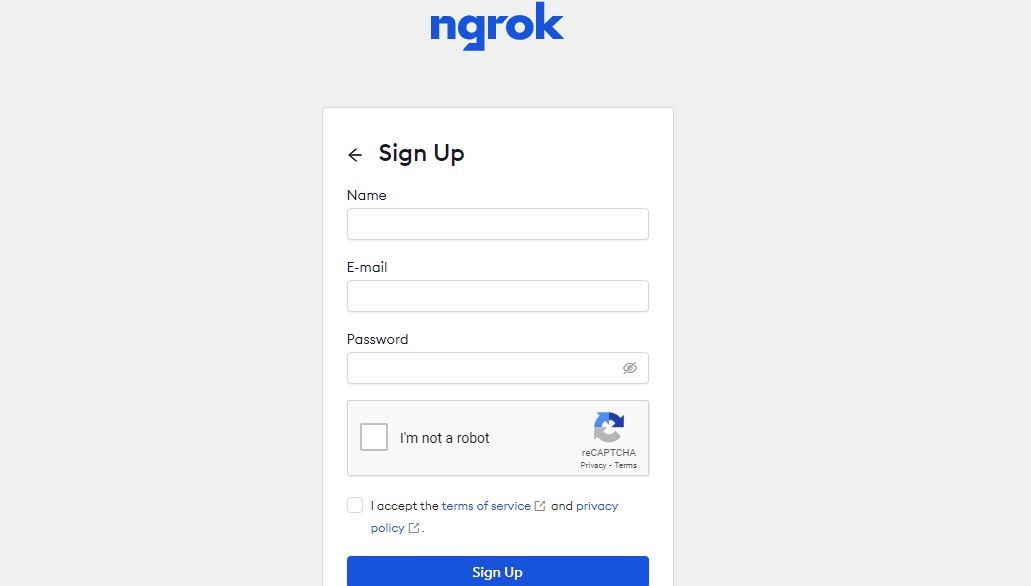
مرحله ۲: Token را به Config اضافه کنید
اکنون شما یک حساب کاربری دارید، باید رمز احراز هویت ایجاد شده به طور خودکار خود را به فایل پیکربندی ngrok.yml اضافه کنید. این توکن برای حساب شما منحصر به فرد است، بنابراین باید آن را ایمن نگه دارید. برای افزودن رمز تأیید، به صفحه Your Authtoken در نوار پیمایش کناری بروید.
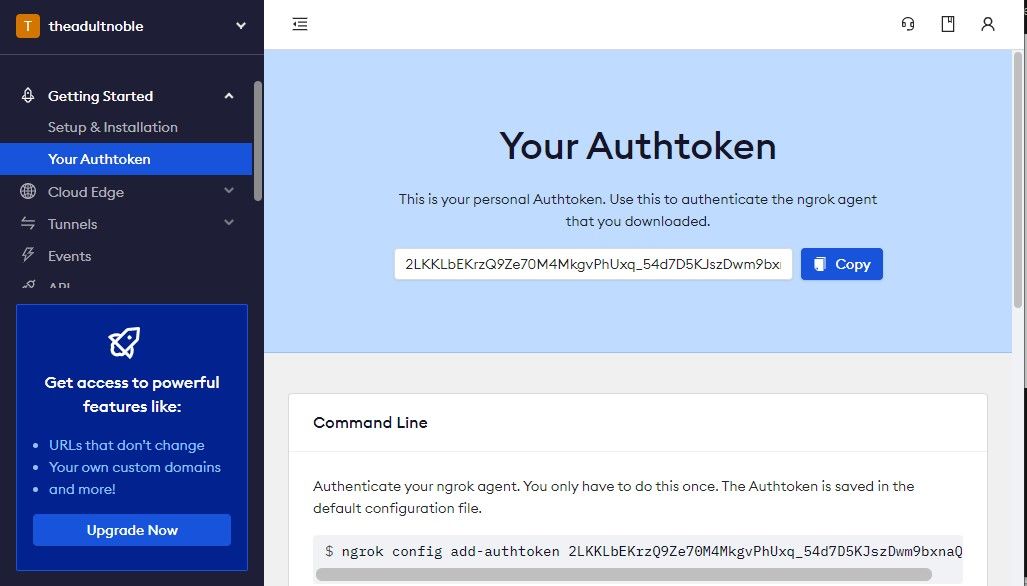
میتوانید رمز تأیید خود را کپی کنید و دستور نشاندادهشده را در ترمینال خود اجرا کنید تا فایل پیکربندی را تنظیم کنید:
ngrok config add-authtoken YOUR_AUTH_TOKEN
مرحله 3: ngrok را اجرا کنید
پس از انجام مراحل قبلی، می توانید یک تونل ngrok برای اجرای سرور خود ایجاد کنید.
برای این کار دستور زیر را با شماره پورت ترجیحی اجرا کنید.
مثلا:
ngrok http 3000
شما اکنون یک تونل محلی ngrok دارید که روی رایانه شما اجرا می شود.
رسیدگی به مسائل راه اندازی رایج
- محدودیتهای فایروال: اگر رایانه شما پشت فایروال قرار دارد، ممکن است لازم باشد تنظیمات آن را طوری تنظیم کنید که به ngrok اجازه دهید به اینترنت متصل شود.
- کد احراز هویت نادرست: اگر هنگام شروع ngrok، کد احراز هویت را اشتباه وارد کنید، ممکن است پیغام خطایی دریافت کنید که نشان می دهد توکن شما نامعتبر است. با کلیک بر روی دکمه Reset Authtoken توکن خود را تأیید کنید یا توکن را در وب سایت تنظیم مجدد کنید.
- مجوز رد شد: اگر هنگام راهاندازی ngrok خطای «مجوز مجوز» دریافت کردید، ممکن است لازم باشد دستور ngrok را بهعنوان مدیر یا با امتیازات بالا اجرا کنید.
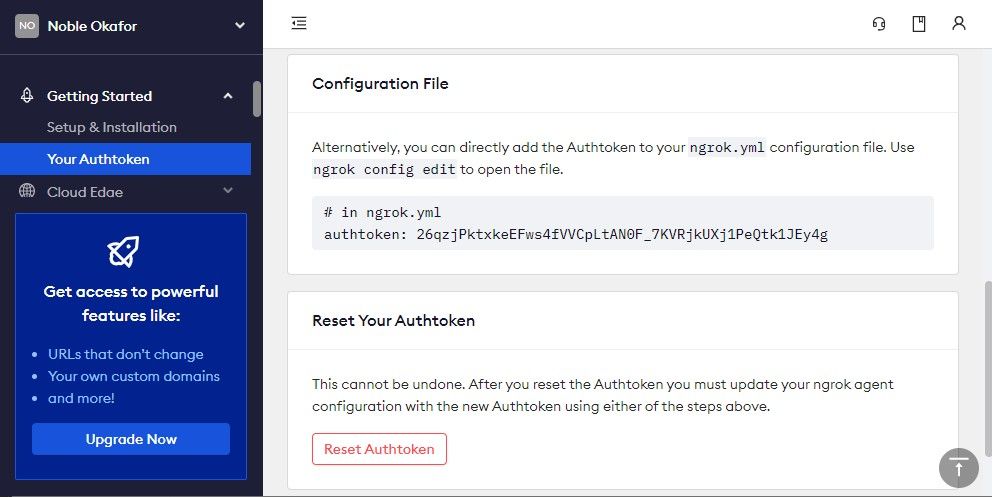
مزایای استفاده از ngrok برای توسعه وب محلی
چه در حال کار بر روی یک پروژه شخصی یا همکاری با یک تیم باشید، ngrok در جعبه ابزار توسعه وب شما ارزشمند است. سازگاری آن با پلتفرمها و زبانهای برنامهنویسی مختلف، آن را برای آزمایش برنامههای کاربردی تحت وب، همکاری یا نمایش پروژهها به مشتریان مناسب میسازد.
